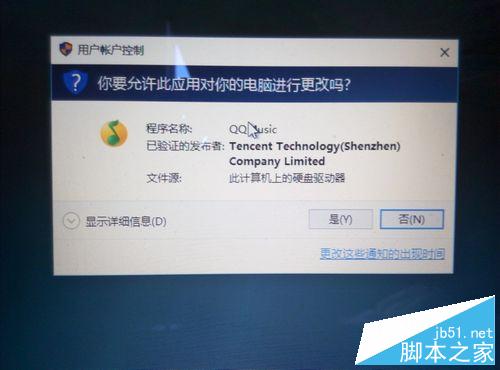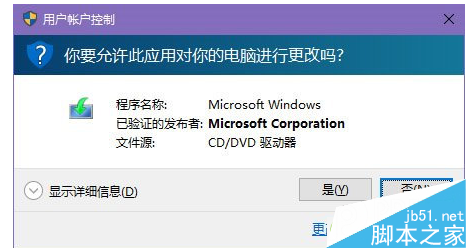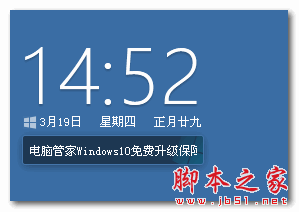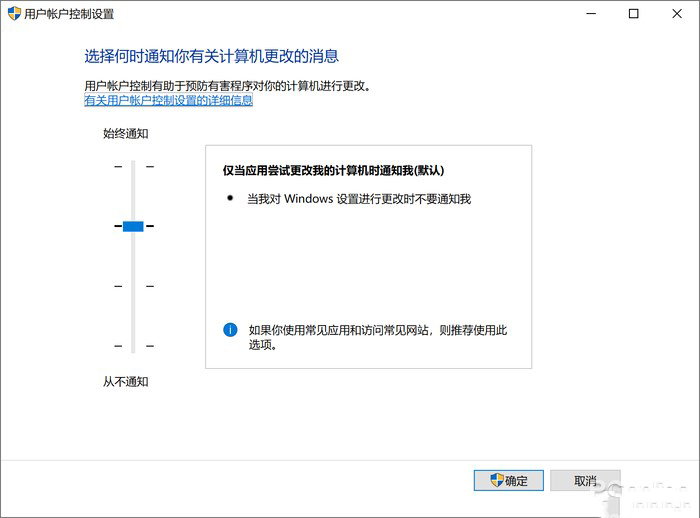Win10专业版怎么关闭禁用UAC设置?
UAC是通知用户是否对应用程序使用硬盘驱动器和系统文件授权,阻止恶意程序损坏系统的重要组成功能。因为对不信任的软件会一直弹出通知,所以很多用户都选择关闭它,那具体怎么操作呢?快来看下吧。
Win10关闭禁用UAC设置?
1、打开开始菜单---控制面板。

2、切换到大图标模式。

3、找到系统。

4、点击打开操作中心。

5、选更改用户帐户控制设置。

6、调整到适当位置。

7、建议直接拉到底得了。

8、确定之后会提示你是否关闭,之后就不会再提示啦。
版权声明
本文仅代表作者观点,不代表本站立场。
本文系作者授权发表,未经许可,不得转载。
本文地址:/jtjc/win10/2021-03-08/26779.html